
Peter Holmes
0
4830
1020
 Hvis du bruger en masse tid på at se på din computer - og hvis du læser denne blog, som jeg satser på det, kan du muligvis bemærke, at dine øjne efter et stykke tid begynder at skade, og at du har problemer med at sove om natten. Der er en god grund til dette: din computerskærm er i det væsentlige en lyspære, og du kigger direkte ind i den i flere timer ad gangen.
Hvis du bruger en masse tid på at se på din computer - og hvis du læser denne blog, som jeg satser på det, kan du muligvis bemærke, at dine øjne efter et stykke tid begynder at skade, og at du har problemer med at sove om natten. Der er en god grund til dette: din computerskærm er i det væsentlige en lyspære, og du kigger direkte ind i den i flere timer ad gangen.
Det er af denne grund, at enheder som Kindle og Nook hurtigt vinder popularitet. I stedet for at bruge de baggrundsbelyste skærme, vi kender fra computere og mobiltelefoner, efterligner disse enheder papir. Resultatet er lettere at læse i solen og er generelt lettere på øjnene end på en skærm.
Det er dog ikke praktisk at opgive traditionelle skærme på konventionelle computere. Windows- og Mac-brugere har muligheden for at bruge F.lux til at opveje dette, og Varun skrev om sidste år i en artikel kaldet Få bedre monitorbelysning, der føles godt for dine øjne Hvordan man får bedre monitorbelysning, der føles godt for dine øjne Sådan Få bedre skærmbelysning, der føles godt for dine øjne. Har du nogensinde arbejdet sent på natten på din computer og fundet dig selv blindet af lyset fra skærmen? Ja, vi har alle oplevet det på et eller andet tidspunkt. og Jackson fulgte op med en artikel, der hedder Brug F.lux til at sove bedre efter computeraktiviteter om sent om natten Brug F.lux til at sove bedre efter computerens aktiviteter om aftenen. Brug F.lux til at sove bedre efter computeraktiviteter om sent om natten Hvis du ser omhyggeligt, de fleste af LCD-skærme har en knap til automatisk at ændre attributterne på skærmen for at justere for de typer medier, der vises. .
Linux-brugere, ser det ud til, blev forladt af det sjove: F.lux fungerer ikke på Linux. Det er her Redshift kommer ind. Programmet er i øjeblikket under udvikling og kræver i øjeblikket, at brugeren ikke er bange for kommandolinjen, men rolig: det er ikke for svært at bruge.
Hvad det gør
Hvis du ikke er bekendt med F.lux, ved du sandsynligvis ikke, hvad Redshift gør. I det væsentlige ændrer denne applikation, efterhånden som den bliver mørkere udenfor, din computers skærm og giver alt et rødt skær. Der er en grund til det. Den type belysning, der er omkring dig, ændres, når det bliver mørkere udenfor. Sollys er meget hvidt, men kunstig belysning har en tendens til at være mere rød. Som sådan, hvis du læser noget på et stykke papir, vil det se hvidt ud for dine øjne i løbet af dagen og rødligt om natten.
Du bemærker ikke dette, fordi din hjerne automatisk afbalancerer forskellen. Din computerskærm, når den er baggrundsbelyst, er konstant hvid. På grund af dette kan kig på din computer om natten skade dine øjne og få dig til at miste søvn. Redshift hjælper med at udligne dette.
Installation
Du finder virkelig enkle instruktioner til installation af denne fantastiske software på Ubuntu blog OMG Ubuntu, som for nylig indeholdt Redshift.
Hvis du ikke er Ubuntu-bruger, kan du finde generiske instruktioner på den officielle Redshift-side. Heck, du kan endda finde instruktioner til installation af Redshift i Windows (men jeg vil råde Windows-brugere om at holde sig til F.lux for nu).
Opsæt dit Gnome-ur
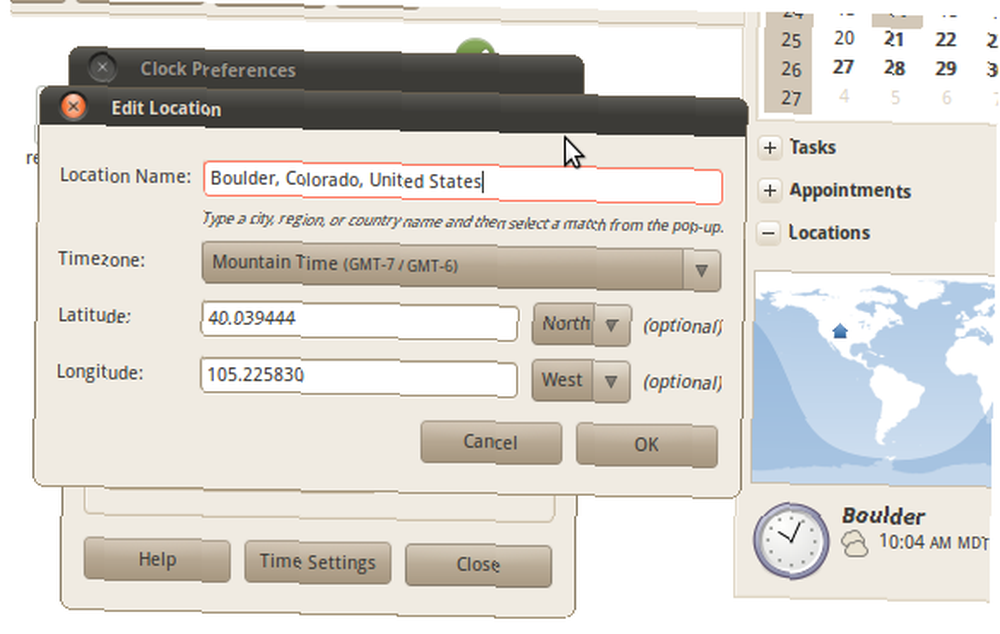
Når du har installeret Redshift, vil du gerne konfigurere dit Gnome-ur, så det kender din placering. Hvorfor? Fordi det muligvis forenkler at bruge Redshift til dig.
Klik på uret i din bakke, så ser du din kalender. Du kan også se din “Placeringer” i bunden af denne pop-up. Hvis du allerede har konfigureret din placering på denne måde tillykke: du kan springe dette trin over. Hvis ikke, fortsæt og tilføj din placering. Dialogen er enkel nok, som du kan se.
Når du har gjort dette, kan du starte Redshift.
Brug af Redshift
Første gang du bruger Redshift, er det en god ide at gøre det i en terminal - dette fortæller dig om eventuelle fejl, som programmet kan støde på. Åbn din terminal og skriv “gtk-rødforskydning“. Hvis du antager, at alt er godt, skal du finde denne nye underretningsapplet i din systembakke:
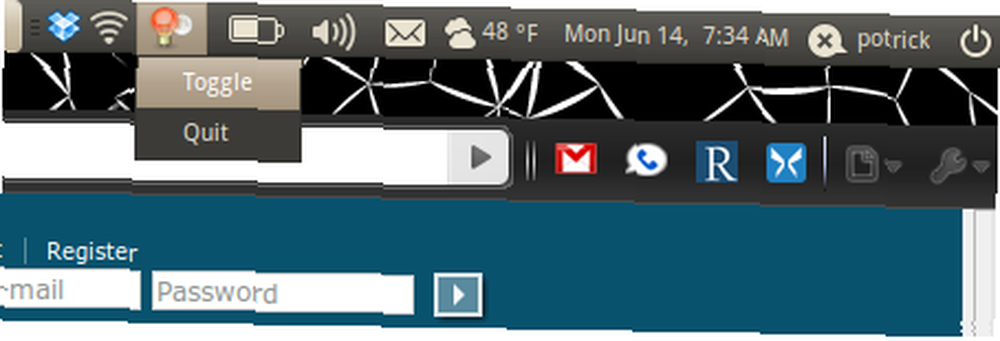
Hvis ikke, vil du sandsynligvis se en anmodning om, at du manuelt indtaster din breddegrad og længdegrad. Ja, dette program har stadig et par bugs, men bekymre dig ikke for meget: det er let. Gå tilbage til konfigurationsskærmen, du brugte til at indstille din placering ovenfor, og skriv din breddegrad og længdegrad ned. Skriv derefter en ny kommando, der består af “gtk-rødforskydning” efterfulgt af “-l” efterfulgt af din breddegrad og længdegrad kun adskilt af en kolon.
Hvis du for eksempel bor i København, Danmark, skal du skrive denne kommando:
gtk-rødskift -l 55,7: 12,6
Redshift lancerer nu Redshift og tvinger din placering til det.
Vil du have en indikatorapplet, der skal køre i baggrunden uden indikatorappletten? Let. Bare brug kommandoen “rødforskydning” i stedet for “gtk-rødforskydning” og voila: Trayless rødskift.
Ved opstart
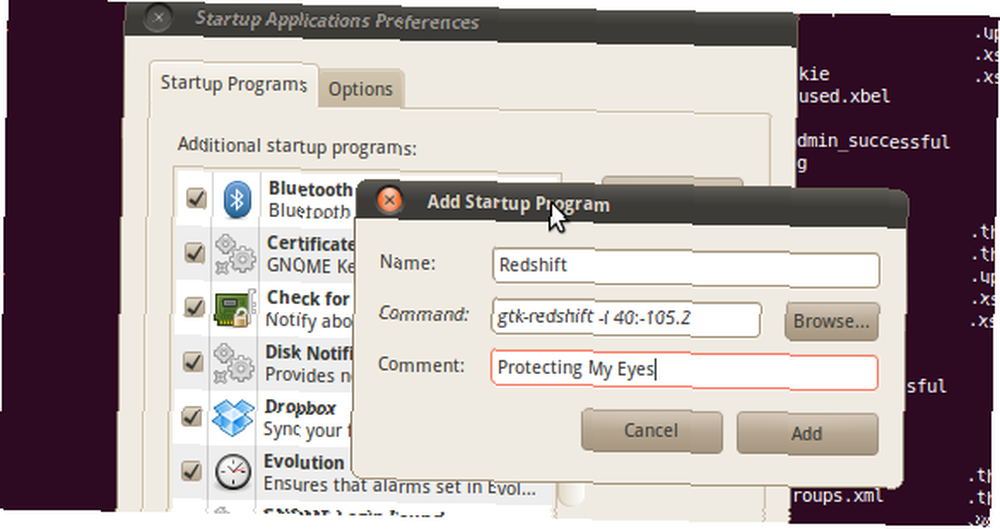
Vil du at Redshift skal starte, når din computer gør det? Nemt nok. Bare kopiér hvilken kommando du har formået at skrive for at få Redshift til at fungere, og klik derefter på “System,” derefter “Indstillinger,” derefter “Opstartsprogrammer.” Tilføj et nyt program ved hjælp af din kommando i “Kommando” æske, og hvad du vil for resten.
Konklusion
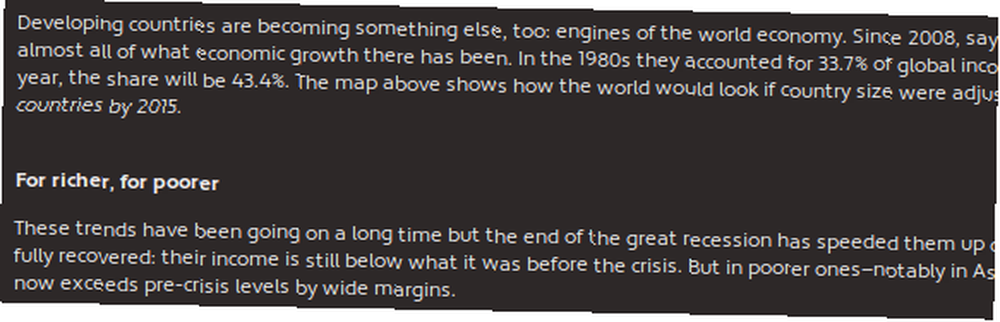
Jeg elsker at læse artikler fra The Economist, før jeg går i seng. Jeg gør dette ved hjælp af Readability, den service, jeg beskrev i sidste uge, som Safari “Læser” til Chrome og Firefox. Jeg finder ud af, at jeg sover bedre efter dette ved hjælp af Redshift, end jeg gør uden, så prøv det selv.
Og hvis du prøver det selv, så fortæl os, hvordan det fungerede for dig. Del også de tip, du måtte have til at bruge Redshift, fordi det altid er dejligt at lære.











